苹果系列越狱后-常用软件使用及方法
iPhone越狱后你所需要的所有东西

打开后点manage,然后点击sources,单机edit然后add
第一强烈攻势——我自己喜欢用的的Cydia源,以及各种deb系统插件,喜欢的提走!
下面几个是我自己的所有ios机器上越狱必定会添加的Cydia源,资源丰富,当然最重要的是免费
/ 大名鼎鼎的Hackulo源,资源不多,但都几乎是必须的,我的appsync,Installous等一般就在这里面进行安装
以下如有写错的地方,请大家提醒我,我将第一时间修改更新。谢谢大家!
同时加个小广告先,大家对各运行商的频段以及各种3G制式需要了解或者有兴趣的可以看看这个帖子:
点我进入:以技术角度浅析各运营商无线网络技术(附iPhone4非权威移动网络测速报告截图)
关于需要QQ解答峰友问题的,请参考这个帖子,我将尽力为每位峰友提供帮助:
/
/cydia/apt/
/repo/cydia/
注:以下软件均在iphone4 4.1上测试
点我进入:请斑竹坐镇见证,同时向峰友表示歉意,以后对峰友的问答将以此贴为据进行
今日开放问答时间:(2010-10-17 北京时间) 20:00——22:00
(请大家在问答时间内提问,其他时间请原谅我不能回复大家,谢谢大家的配合)
如何找到cydia?
需先越狱,绿雨越狱后即可安装Cydia
/cydia/ (强烈推荐) weiphone官方的Cydia源,更新很快,资源非常多
/ (重磅推荐)
app破解帝丛林狼(@Conglinlang) 的Cydia源,诠释最到位的中文Cydia源资源丰富且全部免费,,,更新快,速度快
5. 设置:打开系统设置程序,找 KuaiDial。
苹果iPhone 4越狱后常见问题及解决方法汇总

苹果iPhone 4越狱后常见问题及解决方法汇总昨天早上5点左右,iPhone Dev Team正式发布了iPhone 4适用的iOS 4固件的越狱工具,简单的通过登陆Jailbreakme网页就能实现越狱。
不过在越狱的过程之后,还是不少用户反映导致一些不正常的问题,如果你已经出现相应的问题,期待能够尽快解决。
同时推荐广大用户在了解iPhone 4越狱之前,详细的了解下越狱、激活和解锁相关的基础知识普及。
1、进入“slide to jailbreak”提示后,无法进行划动解锁安装解决方法:关机重启iPhone 4,或尝试开启Safari的Javascript功能。
2、刷完固件使用Jailbreakme越狱,结束后停留在紧急呼叫的界面解决方法:如果将iPhone 4升级至4.01固件进行越狱,绝大多数用户反映通不过。
并4.0固件的话,暂时只能越狱,出现这个界面后,请尝试连接iTunes激活,美版或日版iPhone 4的话,请等待将要发布的破解工具,暂时还是用不了国内的SIM卡。
3、越狱后程序安装有什么不同答:越狱之前是需要从App Store里下载,然后在同步到iPhone 4里。
而越狱后则是将破解版的应用程序从网上下载下来,然后直接双击应用程序将其添加到iTunes的“应用程序”栏内,然后同步到iPhone4内即可。
4、越狱后Wi-Fi无法使用解决方法:检查无线路由器的设置;重启Wi-Fi;重启启动iPhone 4;将网络设置还原。
注意:如果设置内的Wi-Fi选项为灰色时,并显示“No Wi-Fi“的话,则可能是BaseBand 或Bootloader损坏。
使用1.1.X固件的用户炫耀使用ZiPhone修复,使用2.X以上固件的用户则需要重新刷固件来修复。
5、越狱后因为不当操作出现白苹果答:平时要养成定期备份的习惯。
6、Wi-Fi连接,进入“slide to jailbreak”提示后,一直停留在紫色界面答:可能是官方网站过于繁忙,出现未响应状况。
iPhone 4越狱后注意点_包含技巧,存放目录以及优化_整理汇总
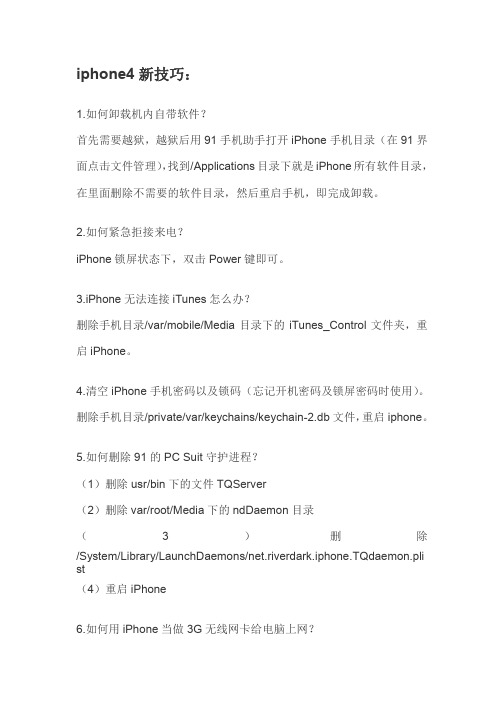
iphone4新技巧:1.如何卸载机内自带软件?首先需要越狱,越狱后用91手机助手打开iPhone手机目录(在91界面点击文件管理),找到/Applications目录下就是iPhone所有软件目录,在里面删除不需要的软件目录,然后重启手机,即完成卸载。
2.如何紧急拒接来电?iPhone锁屏状态下,双击Power键即可。
3.iPhone无法连接iTunes怎么办?删除手机目录/var/mobile/Media目录下的iTunes_Control文件夹,重启iPhone。
4.清空iPhone手机密码以及锁码(忘记开机密码及锁屏密码时使用)。
删除手机目录/private/var/keychains/keychain-2.db文件,重启iphone。
5.如何删除91的PC Suit守护进程?(1)删除usr/bin下的文件TQServer(2)删除var/root/Media下的ndDaemon目录(3)删除/System/Library/LaunchDaemons/net.riverdark.iphone.TQdaemon.pli st(4)重启iPhone6.如何用iPhone当做3G无线网卡给电脑上网?(1)插入3G的SIM卡到iPhone(2)打开手机,连接USB数据线(3)设置- 通用- 网络- 设置网络共享- 打开网络共享- 仅USB 链接(4)漫长的等待,等待电脑识别新的USB设备(5)连接完成后,手机上出现共享网络字样,就可以开始用电脑上网!7.iPhone没网络上不了Cydia了怎么办?(1)打开91助手(2)选择程序管理(3)点击Cydia源(4)此处可以添加源,下载程序等(5)在右上角输入需要的程序名,系统会自动搜索,找到后即可下载(确认电脑连接网络)8.为什么我安装许多软件提示我需要安装openssl?此程序可以直接在Cydia上搜索下载最新版本!iPhone 手机文件目录介绍:1、【/Applications】常用软件的安装目录2. 【/private /var/ mobile/Media /iphone video Recorder】iphone video Recorder录像文件存放目录3、【/private /var/ mobile/Media /DCIM】相机拍摄的照片文件存放目录4、【/private/var/ mobile /Media/iTunes_Control/Music】iTunes上传的多媒体文件(例如MP3、MP4等)存放目录,文件没有被修改,但是文件名字被修改了,直接下载到电脑即可读取。
iphone越狱后文件夹的用途明细
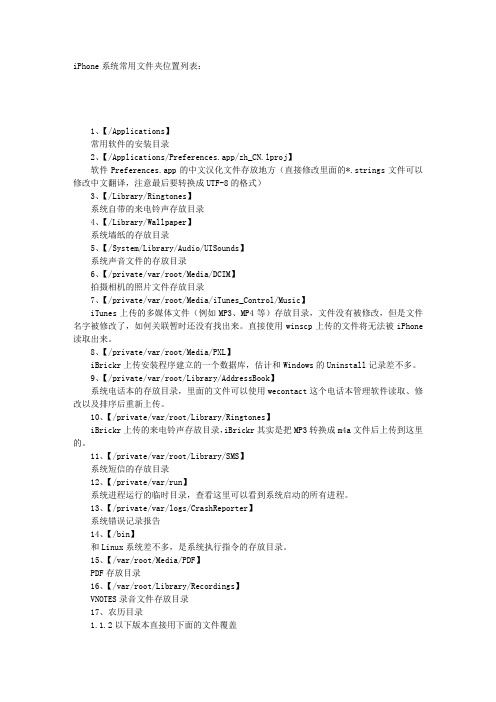
iPhone系统常用文件夹位置列表:1、【/Applications】常用软件的安装目录2、【/Applications/Preferences.app/zh_CN.lproj】软件Preferences.app的中文汉化文件存放地方(直接修改里面的*.strings文件可以修改中文翻译,注意最后要转换成UTF-8的格式)3、【/Library/Ringtones】系统自带的来电铃声存放目录4、【/Library/Wallpaper】系统墙纸的存放目录5、【/System/Library/Audio/UISounds】系统声音文件的存放目录6、【/private/var/root/Media/DCIM】拍摄相机的照片文件存放目录7、【/private/var/root/Media/iTunes_Control/Music】iTunes上传的多媒体文件(例如MP3、MP4等)存放目录,文件没有被修改,但是文件名字被修改了,如何关联暂时还没有找出来。
直接使用winscp上传的文件将无法被iPhone 读取出来。
8、【/private/var/root/Media/PXL】iBrickr上传安装程序建立的一个数据库,估计和Windows的Uninstall记录差不多。
9、【/private/var/root/Library/AddressBook】系统电话本的存放目录,里面的文件可以使用wecontact这个电话本管理软件读取、修改以及排序后重新上传。
10、【/private/var/root/Library/Ringtones】iBrickr上传的来电铃声存放目录,iBrickr其实是把MP3转换成m4a文件后上传到这里的。
11、【/private/var/root/Library/SMS】系统短信的存放目录12、【/private/var/run】系统进程运行的临时目录,查看这里可以看到系统启动的所有进程。
苹果ipad越狱后如何装软件
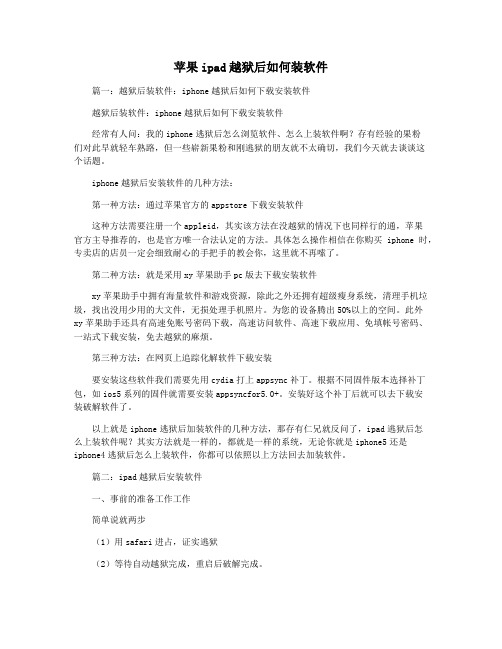
苹果ipad越狱后如何装软件篇一:越狱后装软件:iphone越狱后如何下载安装软件越狱后装软件:iphone越狱后如何下载安装软件经常有人问:我的iphone逃狱后怎么浏览软件、怎么上装软件啊?存有经验的果粉们对此早就轻车熟路,但一些崭新果粉和刚逃狱的朋友就不太确切,我们今天就去谈谈这个话题。
iphone越狱后安装软件的几种方法:第一种方法:通过苹果官方的appstore下载安装软件这种方法需要注册一个appleid,其实该方法在没越狱的情况下也同样行的通,苹果官方主导推荐的,也是官方唯一合法认定的方法。
具体怎么操作相信在你购买iphone时,专卖店的店员一定会细致耐心的手把手的教会你,这里就不再嗦了。
第二种方法:就是采用xy苹果助手pc版去下载安装软件xy苹果助手中拥有海量软件和游戏资源,除此之外还拥有超级瘦身系统,清理手机垃圾,找出没用少用的大文件,无损处理手机照片。
为您的设备腾出50%以上的空间。
此外xy苹果助手还具有高速免账号密码下载,高速访问软件、高速下载应用、免填帐号密码、一站式下载安装,免去越狱的麻烦。
第三种方法:在网页上追踪化解软件下载安装要安装这些软件我们需要先用cydia打上appsync补丁。
根据不同固件版本选择补丁包,如ios5系列的固件就需要安装appsyncfor5.0+。
安装好这个补丁后就可以去下载安装破解软件了。
以上就是iphone逃狱后加装软件的几种方法,那存有仁兄就反问了,ipad逃狱后怎么上装软件呢?其实方法就是一样的,都就是一样的系统,无论你就是iphone5还是iphone4逃狱后怎么上装软件,你都可以依照以上方法回去加装软件。
篇二:ipad越狱后安装软件一、事前的准备工作工作简单说就两步(1)用safari进占,证实逃狱(2)等待自动越狱完成,重启后破解完成。
特别注意:这样就赢得了第一个关键工具“cydia”2、第二个重要工具installous3(在ipad上操作)(1)关上cydia,嵌入源(2)安装appsyncforos3.2(3)加装installous3(ipa加装/在线下载工具)特别注意:这样就赢得了第二个关键工具“installous3”3、第三个重要工具ifile(在ipad上操作)同上,关上cydia,搜寻并加装ifile4、第四个重要工具itunes(在电脑上操作)用苹果的东西,就一定有赖于itunes找台电脑,在网站上下载并安装itunes吧。
越狱后如何使用Cydia和第三方deb软件
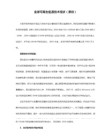
添加源地址的方法是在/etc/apt/sources.list.d/文件夹里添加一个.list结尾的本文文件,格式如下:
deb / testing main
或
deb /cydia/ ./
Unix 和 Linux 的命令主体一般都是程序+参数+目标文件的格式
上面的 apt-get 和 aptitude 就是程序,install 是参数。
第二种方法就是离线安装,本质上是使用 dpkg -i 软件名(文件名,比如xxx.deb)
好吧先说到这儿,以后有时间继续分享。对于一些高级用户,这些都是皮毛,不过对于一些想要多懂些的朋友,知道一些倒是无所谓。
文章由整理
deb是iOS上最成熟的第三方软件格式,可以拥有至高无上的权限,合理安装和使用可以对现有的系统进行功能上的完善,但是某些开发者或者组织开发的软件可能因为不纯洁的目的和不成熟的技术而导致使用上的不便、甚至死机或者白苹果。
所以使用前,一定要确保对第三方软件的工作原理和涉及到的文件、路径比较熟悉。否则一旦出现意外,不但之前的文档和设置无法恢复,还有可能造成个人数据的丢失(比如照片、聊天记录、短信和联系人)。
apt-get 和 aptitude 略显复杂,不过可定制化程度更高。
可以使用
apt-get install 软件包名(不是软件名)
或
aptitude install 软件包名(不是软件名)
来安装,不过要注意,上面的apt-get和install之间、install和软件包名之间都有一个半角的空格。aptitude也一样。
第一条就是安装方法。
deb从安装原理上有两种安装方法,一种是在线安装,使用aptitude、 apt-get或Cydia。Cydia大家应该都很熟悉了,而前面的两种需要知道一些基础的命令,暂时先不详细介绍。不管是哪一种,都建议下载public key,并使用apt-key add xxx.pub命令导入public key。然后添加源地址。
越狱知识点总结
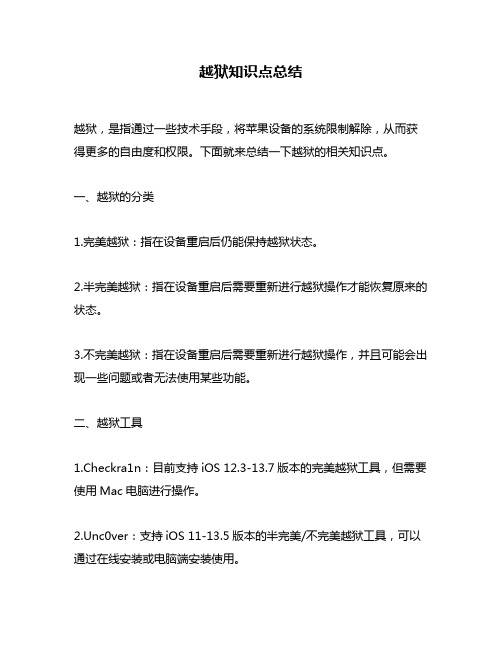
越狱知识点总结越狱,是指通过一些技术手段,将苹果设备的系统限制解除,从而获得更多的自由度和权限。
下面就来总结一下越狱的相关知识点。
一、越狱的分类1.完美越狱:指在设备重启后仍能保持越狱状态。
2.半完美越狱:指在设备重启后需要重新进行越狱操作才能恢复原来的状态。
3.不完美越狱:指在设备重启后需要重新进行越狱操作,并且可能会出现一些问题或者无法使用某些功能。
二、越狱工具1.Checkra1n:目前支持iOS 12.3-13.7版本的完美越狱工具,但需要使用Mac电脑进行操作。
2.Unc0ver:支持iOS 11-13.5版本的半完美/不完美越狱工具,可以通过在线安装或电脑端安装使用。
3.Chimera:支持iOS 12-12.4版本的不完美越狱工具,可以通过在线安装或电脑端安装使用。
4.Electra:支持iOS 11-11.4版本的不完美越狱工具,可以通过在线安装或电脑端安装使用。
三、常用插件1.Filza:一个文件管理器,可以访问系统文件和应用程序数据。
2.Cydia Eraser:可以在不升级iOS版本的情况下将设备还原为出厂设置。
3.AppSync Unified:可以安装未经过App Store审核的应用程序。
4.iCleaner Pro:可以清理设备上的缓存、无用文件和日志等。
5.OpenSSH:可以通过SSH协议远程连接设备。
四、越狱后的风险1.安全风险:越狱后可能会导致设备变得不稳定,甚至被黑客攻击或者感染病毒等恶意软件。
2.法律风险:在某些国家或地区,越狱可能会被视为非法行为,从而面临法律责任。
3.保修风险:越狱后可能会影响设备的保修或维修服务,甚至导致设备不能正常使用。
总之,越狱虽然能够带来更多的自由度和功能,但也存在一定的风险和不确定性。
因此,在进行越狱操作前,一定要了解相关知识点,并根据自身需求谨慎选择合适的工具和插件。
苹果手机常用的软件、游戏格式
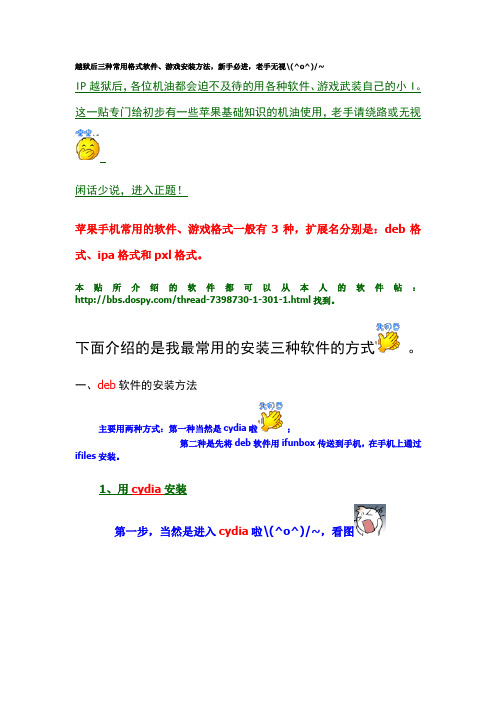
越狱后三种常用格式软件、游戏安装方法,新手必进,老手无视\(^o^)/~IP越狱后,各位机油都会迫不及待的用各种软件、游戏武装自己的小I。
这一贴专门给初步有一些苹果基础知识的机油使用,老手请绕路或无视闲话少说,进入正题!苹果手机常用的软件、游戏格式一般有3种,扩展名分别是:deb格式、ipa格式和pxl格式。
本贴所介绍的软件都可以从本人的软件帖:/thread-7398730-1-301-1.html找到。
下面介绍的是我最常用的安装三种软件的方式。
一、deb软件的安装方法主要用两种方式:第一种当然是cydia啦;第二种是先将deb软件用ifunbox传送到手机,在手机上通过ifiles安装。
1、用cydia安装第一步,当然是进入cydia啦\(^o^)/~,看图第二步,选择要安装的deb软件,这里举例选择afc2服务补丁第三步,点击afc2服务补丁,进入软件简介界面第四步,也是最后一步啦O(∩_∩)O~,点击右上角的【确认】按钮安装,英文是【confirm】安装完成后,有些需要注销,有些回到cydia,cydia的正下方都会有提示!2、用iflle安装这是一个强大的手机端文件管理工具,几乎囊括了你能想到的绝大多数文件管理功能,还可通过wifi与电脑传送文件资料,安装deb格式软件,浏览各种格式的文件档案,方便的进行压缩管理,修正文件权限数值等等。
建议大家把主页设为/var/mobile/Downloads,这样,你就可以跟ipa用同一个目录了,不至于到处找文件了。
另外,千万不要乱操作,这个软件功能非常强大,不小心把自己系统文件弄坏了,那就哭都找不到北了安装的时候,直接点击需要安装的文件,然后选择“安装程式”就完事大吉了,简单吧二、ipa文件的安装方法,只用install0us这是一个手机端安装ipa格式软件、游戏的工具,装软件的时候直接单击就可以,比在电脑上还方便。
需要注意三点:①、它的文件目录是/var/mobile/Downloads,所以,用ifunbox往iphone传ipa 文件的时候,只能传到这个路径下;②、在设置里要把“Automatic Install”和“Automatic Delete”选项都关闭;③、后缀名ipa一定要小写,否则不能安装。
sileo使用方法
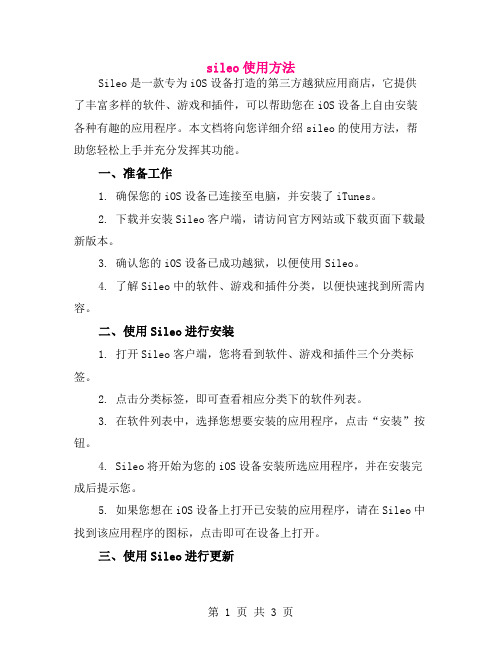
sileo使用方法Sileo是一款专为iOS设备打造的第三方越狱应用商店,它提供了丰富多样的软件、游戏和插件,可以帮助您在iOS设备上自由安装各种有趣的应用程序。
本文档将向您详细介绍sileo的使用方法,帮助您轻松上手并充分发挥其功能。
一、准备工作1. 确保您的iOS设备已连接至电脑,并安装了iTunes。
2. 下载并安装Sileo客户端,请访问官方网站或下载页面下载最新版本。
3. 确认您的iOS设备已成功越狱,以便使用Sileo。
4. 了解Sileo中的软件、游戏和插件分类,以便快速找到所需内容。
二、使用Sileo进行安装1. 打开Sileo客户端,您将看到软件、游戏和插件三个分类标签。
2. 点击分类标签,即可查看相应分类下的软件列表。
3. 在软件列表中,选择您想要安装的应用程序,点击“安装”按钮。
4. Sileo将开始为您的iOS设备安装所选应用程序,并在安装完成后提示您。
5. 如果您想在iOS设备上打开已安装的应用程序,请在Sileo中找到该应用程序的图标,点击即可在设备上打开。
三、使用Sileo进行更新1. 在Sileo中找到您想要更新的应用程序,点击其图标进入详情页面。
2. 在详情页面中,您将看到该应用程序的版本信息。
如果存在更新,请点击“更新”按钮。
3. Sileo将开始为您的设备更新应用程序,并在更新完成后提示您。
四、使用Sileo进行管理1. 您可以使用Sileo对已安装的应用程序进行管理,如卸载、备份和恢复等。
在软件列表中,长按应用程序图标并选择相应操作。
2. 您还可以使用Sileo对插件进行管理,包括安装、卸载和启用/禁用等操作。
在插件列表中,选择相应插件并执行相应操作。
3. 如果您想将设备上的数据备份到电脑或从备份中恢复数据,请使用Sileo提供的备份和恢复功能。
五、常见问题及解决方法1. 问题:安装过程中出现错误怎么办?解决方法:检查您的网络连接是否稳定,并重新尝试安装。
sileo使用方法 -回复
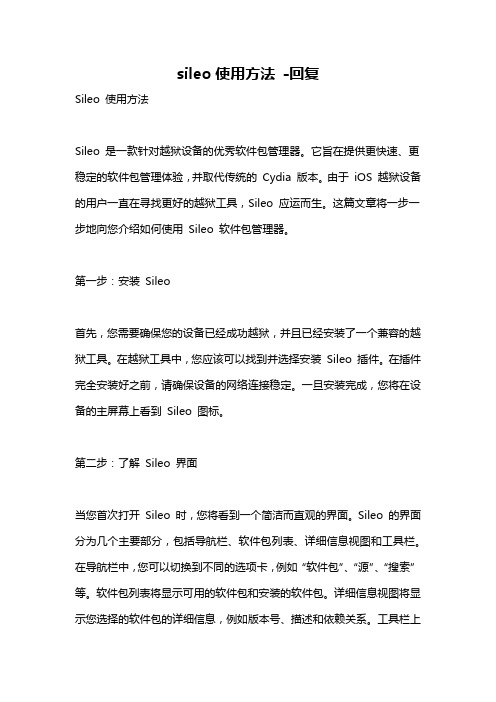
sileo使用方法-回复Sileo 使用方法Sileo 是一款针对越狱设备的优秀软件包管理器。
它旨在提供更快速、更稳定的软件包管理体验,并取代传统的Cydia 版本。
由于iOS 越狱设备的用户一直在寻找更好的越狱工具,Sileo 应运而生。
这篇文章将一步一步地向您介绍如何使用Sileo 软件包管理器。
第一步:安装Sileo首先,您需要确保您的设备已经成功越狱,并且已经安装了一个兼容的越狱工具。
在越狱工具中,您应该可以找到并选择安装Sileo 插件。
在插件完全安装好之前,请确保设备的网络连接稳定。
一旦安装完成,您将在设备的主屏幕上看到Sileo 图标。
第二步:了解Sileo 界面当您首次打开Sileo 时,您将看到一个简洁而直观的界面。
Sileo 的界面分为几个主要部分,包括导航栏、软件包列表、详细信息视图和工具栏。
在导航栏中,您可以切换到不同的选项卡,例如“软件包”、“源”、“搜索”等。
软件包列表将显示可用的软件包和安装的软件包。
详细信息视图将显示您选择的软件包的详细信息,例如版本号、描述和依赖关系。
工具栏上的按钮包括“刷新”、“搜索”、“安装”等工具。
第三步:浏览和安装软件包要浏览可用的软件包,请点击导航栏中的“软件包”选项卡。
您可以根据关键字、类别或源来过滤软件包。
在软件包列表中,您可以看到每个软件包的名称、版本号和描述等详细信息。
点击软件包以查看更多信息,并决定是否要安装它。
一旦您决定安装软件包,点击右上角的“安装”按钮。
Sileo 将自动处理依赖关系并安装所需的文件。
第四步:管理已安装软件包一旦您安装了一些软件包,您可以使用Sileo 的工具栏按钮进行管理。
点击导航栏中的“软件包”选项卡,然后选择“已安装”子选项卡。
您将看到一个列表,其中列出了所有已安装的软件包。
您可以选择每个软件包以查看详细信息,并选择卸载或更新它们。
点击“卸载”按钮将删除软件包,而点击“更新”按钮将检查软件包是否有新版本可用,并更新它们。
越狱后常用软件

正题:越狱之后,会出现一个cydia图标。
很多人还不太会用这个cydia。
在这我详细说一下,其实很简单……举个例子说:App store是个官方指定的软件商店,没越狱的话,想装软件只能从app store获得,不管是用手机下载或者在电脑上下载再同步进手机。
(装软件必须有账户,不明白可以在论坛里搜索申请itunes账户图文教程)Cydia我的理解是,同样也是一个软件大卖场(非官方软件商店),全球人民共享的一个大卖场。
但是你想逛这个大卖场,必须得有一张“门票”:就是越狱。
越狱后cydia的图标出现在了你的手机上,恭喜,此刻欢迎光临ios软件全球大卖场…… (cydia发音:塞迪尔)源:cydia只是一个大卖场名称,卖场内还有众多的商铺。
每个商铺又有不同的名称,每个商铺的名称就是我们所说的“源”。
我最常逛的就“威锋商铺”和“壹柒捌商铺”,还有“电玩bus商铺”等等,当然来这些商铺大多都是chinese专卖,所以比较适合我们……最主要的是里面的东西全都免费,对,免费,你没听错……添加源:进入cydia后,你会发现里面空荡荡的,什么都没有,那我们怎么去找到我们需要的商铺呢?这就需要知道去商铺的路怎么走,“路”就是个网址。
把这些网址添加进去,你就找到了你所需要的软件商铺了。
举例操作:(最好在wifi或者3G环境下,网速稳定较快)1、进入cydia后,点击Manage(管理),然后点击Sources(软件源),然后点击Edit (编辑),点击Add(添加)。
输入网址:/cydia。
点击AddSources (添加此源),点击Done(确定)。
2、接下来是一堆英文字母和以及进程,添加好后,可能会重启一下(桌面重新加载),再进入cydia后,点击Manage(管理),然后点击Sources(软件源),就发现威锋商铺了。
换句话说,此时威锋源添加成功。
3、在威锋源内往下滑动,找到“cydia中文包”,点击右上角的“INSTALL”进行安装,选择右上角的“Confirm”进行确认,耐心等待他下载安装完成,安装好后,会有“Complete”(完成)的字样。
sileo使用方法 -回复

sileo使用方法-回复Sileo 使用方法Sileo 是一个为越狱设备设计的软件包管理器,为用户提供了一个简单方便的方式来搜索、安装、卸载和管理越狱应用程序和调整设置。
与其他软件包管理器相比,Sileo 的界面更加现代化和易于使用。
本文将一步一步地介绍如何使用Sileo 进行各种操作。
第一步:安装Sileo在越狱设备上使用Sileo,首先需要越狱设备。
根据您的设备以及iOS 版本,有多种越狱方法可供选择。
在越狱设备上安装Sileo 也有多种方式,最常见的是通过Cydia 安装。
1. 打开越狱设备上的Cydia 应用。
2. 轻触底部底栏中的“源(Sources)”选项。
3. 点击右上角的“编辑(Edit)”按钮。
4. 点击左上角的“添加(Add)”按钮。
5. 在弹出窗口中输入“(不含引号),然后点击“添加源(Add Source)”。
6. Cydia 将自动添加Sileo 源,并开始下载和安装Sileo。
7. 当完成后,您将在主屏幕上找到Sileo 的图标。
轻触它以打开应用。
第二步:浏览和搜索软件包在Sileo 中,您可以通过浏览源中提供的软件包以及使用搜索功能来查找特定软件包。
以下是如何执行这两项操作的步骤:浏览软件包:1. 打开Sileo 应用。
2. 点击底部底栏中的“源(Sources)”选项。
3. 在源页面上,您将看到已添加的所有源。
轻触某个源以查看其包含的软件包列表。
4. 您可以根据不同的类别、推荐、最新或更新时间等进行软件包的排序。
5. 点击软件包名称以查看详细信息,包括版本、描述、作者和其他相关信息。
搜索软件包:1. 打开Sileo 应用。
2. 点击底部底栏中的“搜索(Search)”选项。
3. 在搜索栏中输入您想要查找的软件包的名称或关键字。
4. Sileo 将显示与您的搜索相关的软件包列表。
5. 轻触软件包名称以查看详细信息,包括版本、描述、作者和其他相关信息。
第三步:安装和卸载软件包当您找到要安装的软件包后,可以轻松地通过Sileo 进行安装和卸载。
IPhone一起玩越狱--theos安装使用

IPhone一起玩越狱--theos安装使用theos是一款用于开发iOS越狱插件的工具,它提供了一套命令行工具和框架,使开发者可以更加方便地创建高品质的越狱插件。
在下面的文章中,我们将详细介绍theos的安装和使用步骤。
一、安装theos2.配置环境变量打开终端,执行以下命令,将theos的路径添加到环境变量中:```echo "export THEOS=/path/to/theos" >> ~/.bashrcsource ~/.bashrc```将上面的 /path/to/theos 替换为实际的theos文件夹的路径。
3.安装iOSSDKtheos需要使用iOS SDK来编译插件。
可以从Xcode的安装路径中找到iOS SDK,并将其复制到theos的sdks文件夹中。
复制命令为:```cp -r/Applications/Xcode.app/Contents/Developer/Platforms/iPhoneOS.pl atform/Developer/SDKs/iPhoneOS.sdk $THEOS/sdks/```需要注意的是,上面的路径“/Applications/Xcode.app” 是根据你的Xcode安装路径确定的,如果路径与上述路径不同,请将命令中的路径修改为实际的Xcode安装路径。
二、创建一个越狱插件1.使用模板创建插件在终端中,进入theos的安装路径,执行以下命令:```cd $THEOS/templates./nic.pl```接下来,会出现模板选择界面,选择tweak模板,并按照提示输入插件的名称和包名。
2.编写插件代码以修改系统锁屏文字为例,代码如下所示:```%hook SBLockScreenView- (void)updateText%end```上面的代码使用了theos提供的hook语法,将updateText方法进行了重写,并修改了输出的文字。
ipad越狱后怎么下载软件
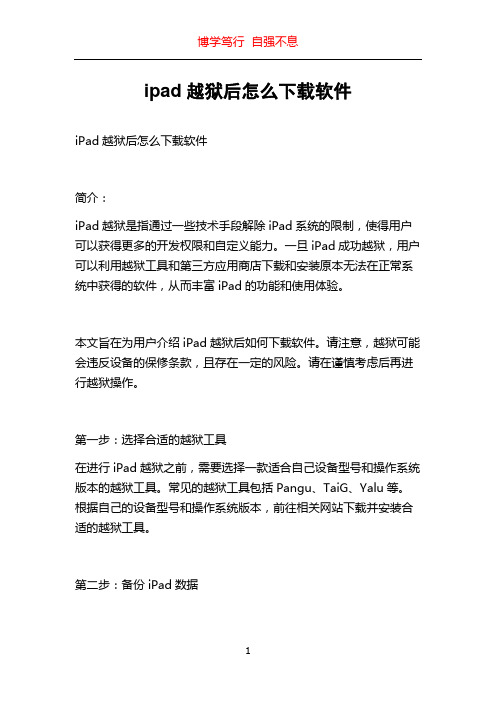
ipad越狱后怎么下载软件
iPad越狱后怎么下载软件
简介:
iPad越狱是指通过一些技术手段解除iPad系统的限制,使得用户可以获得更多的开发权限和自定义能力。
一旦iPad成功越狱,用户可以利用越狱工具和第三方应用商店下载和安装原本无法在正常系统中获得的软件,从而丰富iPad的功能和使用体验。
本文旨在为用户介绍iPad越狱后如何下载软件。
请注意,越狱可能会违反设备的保修条款,且存在一定的风险。
请在谨慎考虑后再进行越狱操作。
第一步:选择合适的越狱工具
在进行iPad越狱之前,需要选择一款适合自己设备型号和操作系统版本的越狱工具。
常见的越狱工具包括Pangu、TaiG、Yalu等。
根据自己的设备型号和操作系统版本,前往相关网站下载并安装合适的越狱工具。
第二步:备份iPad数据
在进行越狱操作之前,务必先备份iPad上的重要数据。
越狱过程中可能会导致数据丢失或设备出现问题,备份是为了保障数据安全。
可以通过iTunes或iCloud进行数据备份。
第三步:连接iPad至计算机
将iPad通过USB连接线连接至计算机。
确保iPad已经被成功识别并连接上计算机。
第四步:使用越狱工具越狱
根据越狱工具的操作指引,进行越狱操作。
具体步骤可能因不同工具而有所不同,但通常包括在越狱工具上点击\。
iPhone苹果手机越狱之后怎么装游戏软件
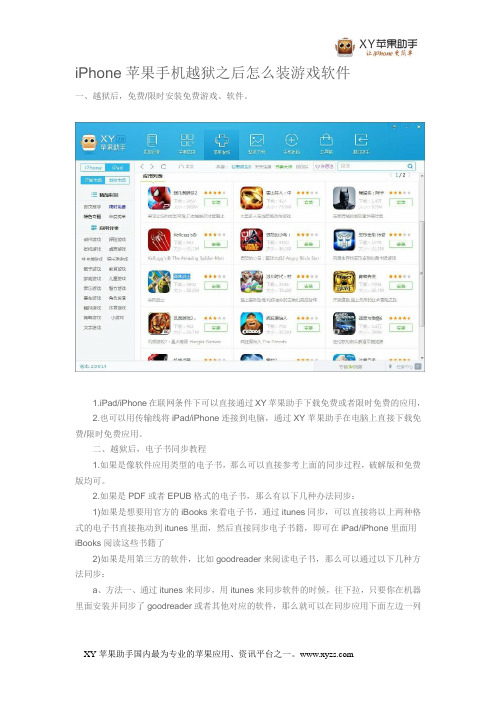
iPhone苹果手机越狱之后怎么装游戏软件一、越狱后,免费/限时安装免费游戏、软件。
1.iPad/iPhone在联网条件下可以直接通过XY苹果助手下载免费或者限时免费的应用,2.也可以用传输线将iPad/iPhone连接到电脑,通过XY苹果助手在电脑上直接下载免费/限时免费应用。
二、越狱后,电子书同步教程1.如果是像软件应用类型的电子书,那么可以直接参考上面的同步过程,破解版和免费版均可。
2.如果是PDF或者EPUB格式的电子书,那么有以下几种办法同步:1)如果是想要用官方的iBooks来看电子书,通过itunes同步,可以直接将以上两种格式的电子书直接拖动到itunes里面,然后直接同步电子书籍,即可在iPad/iPhone里面用iBooks阅读这些书籍了2)如果是用第三方的软件,比如goodreader来阅读电子书,那么可以通过以下几种方法同步:a、方法一、通过itunes来同步,用itunes来同步软件的时候,往下拉,只要你在机器里面安装并同步了goodreader或者其他对应的软件,那么就可以在同步应用下面左边一列找到对应的图标,点击,然后再右边选择添加文件,将你要看的书籍,添加进去,然后同步即可。
在机器上运行对应软件即可看到书籍了。
b、方法二、通过在电脑上安装iPhonefolder(小编推荐)或者是i-funbox这两个软件其中之一,然后找到对应软件应用的放书目录,将书籍复制进去即可。
每个软件都不同,这里不做举例了。
3.如果是txt文本格式的电子书,请使用第三方的软件来阅读,比如goodreader等,同步方法参看上面第二小条:三、越狱后,电影、视频同步教程1.如果想使用iPad/iPhone默认自带的播放器欣赏电影等视频,步骤如下:1)请先从网上下载ipad/iPhone支持格式的视频,或者下载支持iPad/iPhone格式转换的格式转换软件,然后将想看的视频直接转换成支持的格式。
ipad越狱后怎么装软件
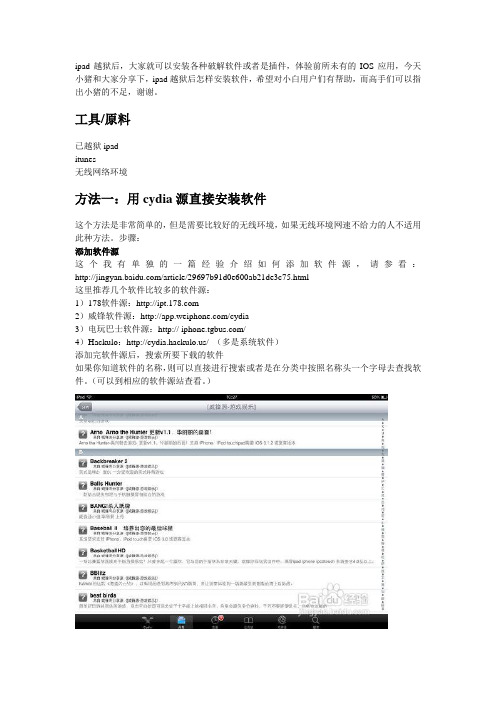
ipad越狱后,大家就可以安装各种破解软件或者是插件,体验前所未有的IOS应用,今天小猪和大家分享下,ipad越狱后怎样安装软件,希望对小白用户们有帮助,而高手们可以指出小猪的不足,谢谢。
工具/原料已越狱ipaditunes无线网络环境方法一:用cydia源直接安装软件这个方法是非常简单的,但是需要比较好的无线环境,如果无线环境网速不给力的人不适用此种方法。
步骤:添加软件源这个我有单独的一篇经验介绍如何添加软件源,请参看:/article/29697b91d0e600ab21de3c75.html这里推荐几个软件比较多的软件源:1)178软件源:2)威锋软件源:/cydia3)电玩巴士软件源:http:// /4)Hackulo:/ (多是系统软件)添加完软件源后,搜索所要下载的软件如果你知道软件的名称,则可以直接进行搜索或者是在分类中按照名称头一个字母去查找软件。
(可以到相应的软件源站查看。
)选择该游戏,然后进入安装页面,点击右上角的“安装”确认安装后,软件就进入下载软件下载的过程中要保持无线环境的接通。
下载完后,系统自动进入安装安装后就可以看到这个软件了。
方法二:itunes安装方法ipad越狱后,一些破解后的软件就可以正常安装和运行,只要将破解软件包下载后,然后通过itunes或者是一些软件进行安装。
获取破解软件包ipad支持的软件包*.ipa的文件格式,本文由ipad保护套友情提供去下载一些ipa格式的文件,这里推荐几种获取的方法:1)威锋论坛:里面都有一些牛人做的一些ipa的文件供大家下载或者是其他玩家得到软件后分享。
2)178网站论坛下载完ipa软件保存在电脑。
以下是做范例的软件,小猪通常喜欢放在一个文件夹里。
下载完ipa文件,用USB线连接ipad和电脑。
启动itunes,点击“资料库-应用程序”,然后把下载好的ipa文件拖进在左侧菜单,点击你的Ipad名字,选中你的机器,然后进入“应用程序”,点击右下角的“同步”。
苹果皮教程——酷皮建议iPod.Touch.iPhone.越狱后必装的10款软件
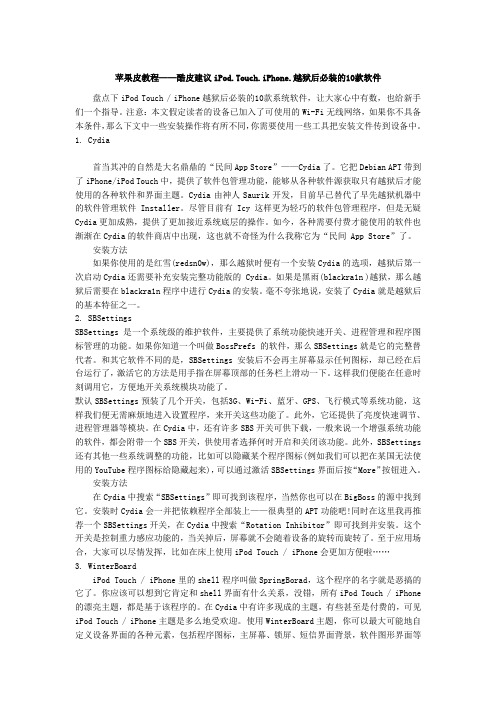
苹果皮教程——酷皮建议iPod.Touch.iPhone.越狱后必装的10款软件盘点下iPod Touch / iPhone越狱后必装的10款系统软件,让大家心中有数,也给新手们一个指导。
注意:本文假定读者的设备已加入了可使用的Wi-Fi无线网络,如果你不具备本条件,那么下文中一些安装操作将有所不同,你需要使用一些工具把安装文件传到设备中。
1. Cydia首当其冲的自然是大名鼎鼎的“民间App Store”——Cydia了。
它把Debian APT带到了iPhone/iPod Touch中,提供了软件包管理功能,能够从各种软件源获取只有越狱后才能使用的各种软件和界面主题。
Cydia由神人Saurik开发,目前早已替代了早先越狱机器中的软件管理软件Installer。
尽管目前有Icy这样更为轻巧的软件包管理程序,但是无疑Cydia更加成熟,提供了更加接近系统底层的操作。
如今,各种需要付费才能使用的软件也渐渐在Cydia的软件商店中出现,这也就不奇怪为什么我称它为“民间 App Store”了。
安装方法如果你使用的是红雪(redsn0w),那么越狱时便有一个安装Cydia的选项,越狱后第一次启动Cydia还需要补充安装完整功能版的 Cydia。
如果是黑雨(blackra1n )越狱,那么越狱后需要在blackra1n程序中进行Cydia的安装。
毫不夸张地说,安装了Cydia就是越狱后的基本特征之一。
2. SBSettingsSBSettings是一个系统级的维护软件,主要提供了系统功能快速开关、进程管理和程序图标管理的功能。
如果你知道一个叫做BossPrefs 的软件,那么SBSettings就是它的完整替代者。
和其它软件不同的是,SBSettings安装后不会再主屏幕显示任何图标,却已经在后台运行了,激活它的方法是用手指在屏幕顶部的任务栏上滑动一下。
这样我们便能在任意时刻调用它,方便地开关系统模块功能了。
- 1、下载文档前请自行甄别文档内容的完整性,平台不提供额外的编辑、内容补充、找答案等附加服务。
- 2、"仅部分预览"的文档,不可在线预览部分如存在完整性等问题,可反馈申请退款(可完整预览的文档不适用该条件!)。
- 3、如文档侵犯您的权益,请联系客服反馈,我们会尽快为您处理(人工客服工作时间:9:00-18:30)。
苹果系列越狱后,常用软件使用及方法
鉴于好多朋友,越狱后,茫然到无从下手,导致怒火攻心下,残害自己机器的现实。
在目睹一幕幕悲剧后,本人做出了一个艰难的决定:
科普一下知识,利人利己,也省的我打字、远程协助!
*****************************************************
先答朋友问~~~
1.很多不负责的同志,给人越狱后不悉心讲解,从而使得一个个小朋友都折翼了,问越不越狱有什么区别?
答:区别大了去了,你不越狱你就得去商店买软件对不对?买软件花钱对不对?你买免费的,都太弱了对不对?又想玩刺激的对不对?又想折腾对不对?好吧,机会来了,越狱吧!从此生活充满了激情!
2.朋友们知道越狱的好处了,都越了,从此就走上了不归路,看着这个好,下载下来,那个好下载下来,可是下载了不会装有什么用啊?
答:一般苹果软件的格式有ipa、deb、pxl,所以不同格式有不一样的安装方法,我后面会讲!
***************************************************************** ***************
为了电器杀手和懵懂的美眉们能看懂,我会尽可能通俗的讲述
下面重点来了:
1、如何用Cydia安装程序?
Cydia这个程序的作用就相当于苹果官方的AppStore,在Cydia这个平台上,你可以随心所欲地安装XX软件、一些不被苹果官方支持的扩展功能插件、软件开发人员推广测试软件的平台,功能是非常非常地强大和给力。
当然了,题外话讲一句,Cydia中的程序并非都是破解程序或免费程序,它更多是为那些因各种原因无法进入AppStore的程序提供了一个第三方的软件发布平台,所以,这里也有收费的共享软件,请留意。
确保你的iPad已经联上网络,然后点击桌面的Cydia图标,进入Cydia程序:
第一次进入,程序会执行一些初始化的操作,等待其完成,然后它会显示三种用户选择,我们一般用户就选第一个选项“User”,然后点击右上角的“Done”即可:
现在我们进入到Cydia的主界面了,如下:
因为是第一次运行,Cydia会自动下载一些更新,更新选项会有Essential (必要更新)、Complete(完整更新)、Ignor(忽略),建议大家选择Complete 完整更新。
等待它执行完成:
出现“RebootDevice”的按键后,按下它执行重启操作,等iPad重启后再次进入Cydia,它就待命可以正常使用了。
下面讲解一下Cydia界面上各图标的作用:
有的童鞋问为什么他的IPAD上Cydia的文字是重叠的,那是因为你横屏观看就会错位,竖屏就好了。
因为Cydia要照顾IPHONE、IPAD、IPODTOUCH 多种设备,当然竖屏是它的首选方案了。
另外一个大家关心的问题是SHSH,请查看下面关于SHSH部分的说明。
2、如何用Cydia安装程序?
用Cydia安装有三种方法,分别是:源安装、搜索安装、按分类安装,以下分别讲解介绍。
(这里提醒一句,其实大多数程序用Installous安装更方便,写Cydia的安装,是因为一些程序必须这样安装,一旦完成Installous、iFile、输入法等程序的安装,就可以用其它方法来安装了,这里写出来供大家参考)
“源安装”方式安装程序
所谓“源”,你可以理解为自己在Cydia里添加了一个下载站。
当然了,我们首先需要添加的是威锋网的源。
点击Cydia下面的“Sources”图标(地球样),进入源界面(这里大家看到我已经添加好了威锋网的源了---就是第一个):
点击右上角的“Edit”按钮,左上角的按键会变成“Add”,点击它会出现以下界面:
在此界面中“/cydia”,注意,前面的“”要保留,不要删除。
然后点击“AddSources”按钮,程序会自动开始搜索并添加相应插件:
完成后你就能看到威锋网的源了,点击右上角的“Done”完成添加源(强烈建议同时添加一个源,否则下面提示的Installous4可能不能正常安装)
接着我们来安装一个最重要的使用程序:Installous4,以此来说明“源安装”安装程序的方法。
这里所有的程序是按名称排序的,我们滑动直到见到Installous4(或按右边的快捷跳转也可以):
找到了,点击Installous4进入以下界面:
点击右上角的“Install”按钮,会弹出以下界面:
然后点击右上角的“Confirm”按钮,确认安装,会开始下载安装包:
下载完成后自动开始安装,完成后应该是这个样子:
点击“ReturntoCydia”可以返回到Cydia界面。
一些程序,比如输入法,安装后会需要重启,这里会显示为“RebootDevice”,个人建议最好是不去按它,而是返回到桌面(就是按HOME 键即中间的小圆点),长按电源按钮关闭进行重启,会更可靠些。
威锋源里面有大量实用、便捷的软件,多关注,总有你需要的一款!
“搜索安装”方式安装程序
比如我们要安装另一个重要的使用程序:iFile
软件简介:强大的文件管理器;可以管理ipad里任何文件--包括移动、粘贴、复制、建立文件夹链接、解压、压缩、上传下载、搜索、编辑文件、播放影音文件等等;基本可以媲美pc上类似的功能。
推荐理由:无权限的管理你的ipad里几乎所有文件;有了它,才对的起平板电脑中的“电脑”一词
我们点击Cydia下面的Search图标(放大镜样),进入到搜索界面:
我们在最上面的文字栏里写入“iFile”,(注意不是iFiles,多一个S完全不同的两个软件),很快出现了搜索结果(蓝色笑脸图标那个即是),然后点击它进去安装即可。
(下面的安装步骤和上面安装Installous的步骤是一样的,此处略去)
当然了,这个只是个人习惯,其实真正要搜索安装,Installous4里面的搜索安装功能更为强大,软件都有图片及信息显示,非常直观方便,推荐使用Installous4来进行安装(除非一些软件只能用Cydia方式安装)
“分类安装”方式安装程序
如果你是出来打酱油的,并不确定要装什么,只是看到什么好就装什么,那么“分类安装”方式就适合你了。
点击Cydia下面的Sections图标,会出现以下界面:
这里将所有内置源内置软件下载的可用安装信息全部显示在一起,你可以按照不同的分类找到你想要的主题、铃声、软件、游戏等等,来确定是否安装。
(安装步骤和源安装里后几步相同,此处略去)。
同样,建议要分类安装,还是使用Installous更方便、更全面。
3、如何卸载用Cydia安装的程序?
我们知道,要在爱派、爱疯、它吃中卸载程序,只需要长按软件图标,直到它开始晃动时,左上角会有一个“X”,点击它就可以把程序卸载了。
但是你会发现,使用Cydia安装的程序却不会出现这个X,这是因为Cydia安装的程序属于系统及使用(就像AppStore无法卸载一样),你必须还是回到Cydia里才能卸载程序。
点击Cydia下面的Installed图标,会进入已安装程序的列表(这里有一些是Cydia自动安装的,不要乱卸载,以免Cydia工作不正常):
找到你要卸载的程序,比如Installous4,点击它进入,然后点击右上角的Modify按钮,会弹出Reinstall(重新安装)、Remove(卸载)两个选项:
然后点击Remove按钮,在下一界面中点右上角的Confirm(确认)按钮即可完成卸载操作。
(有些卸载会需要重启iPad,如果有Reboot的提示,重启机器即可)
下面请确定你的机器安装了以下程序(以免今后安装别的软件时出现问题,在这里有一些是Cydia自动安装的,不要乱卸载,以免Cydia工作不正常)
Cydia做完更新、安装完成Installous4及iFile以后,一些重要的插件也会随之安装完成,如果这些插件没有正常完成安装,那么会未来安装软件时出现“installationfailed:InvalidIPA”的错误提示。
其中尤为重要的是第一个AppSyncfor4.0+这个插件,直接关系到未来XX软件的安装。
没有看到它的话,请退出Cydia,再次进入时Cydia会再次检查更新,如此反复执行,直到您看到这些插件。
这个插件正常会随Installous4的安装而安装,或者随Cydia的更新也会安装上。
如果还是看不到它,这证明您之前的某处操作有误,请按照以上教程重新操作。
否则未来你不能安装XX软件,或安装的XX软件不能正常运行,越狱也没意义了。
如果插件正常,然而安装程序依然有问题,请在Cydia中卸载Installous,在添加完成上面提供的两个源的前提下,再次搜索安装Installous4,应该就能正常了。
4、如何更新用Cydia安装的程序?
有时你会看到Cydia像AppStore一样,也会有红色的圆形的小图标,里面标有数字,那是提示你有更新可用了,如下图Changes处所示(主程序图标也会有显示的):
可更新的内容在最上面显示,上面这图显示有两个更新可用,一个是Installous4,一个是威锋源的验证更新。
我们以更新威锋源的验证为例说明,点击它进入下图:
点击右上角的Modify(修改)按钮,会出现两个选项:Upgrade(更新)、Remove(卸载):
我们选择Upgrade,接下来的操作和安装软件是一样的,按提示进行即可。
